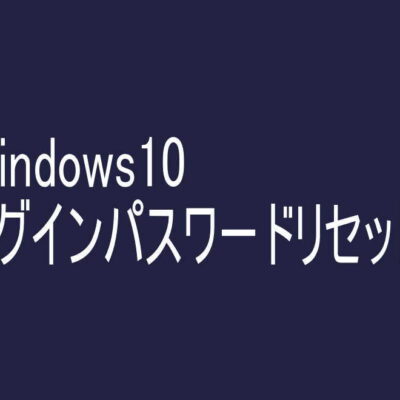NECノートパソコン VersaPro J VR-D ハードディスク取り替え作業
最近特に多いのは、ノートパソコンのハードディスクのっクラッシュで、先日もNECノートパソコン VersaPro J VR-D ハードディスク取り替え作業をおこないました。
まずは、パソコンを裏側にしてバッテリーを外します。
上記写真のドライバーの先にあるネジが2本ありますので外します。この2本でハードディスクを固定しています。
緩めたら 透明のフイルムの取ってがあるので、ゆっくりと引っ張りだします。
取り外したハードディスクの下記の写真になります。
取り外したハードデイスクの囲ってある 透明のセロハンフィルムを慎重ににはがします。
外した フィルムを新しいハードディスクにとりつけます。
ハーディスクをもの位置の戻して、ネジを止めて バッテリーを取り付けます。
後は、電源をいれて すかさず「F11」のファンクションキーを押して、リカバリー作業に入ります。
各項目に従ってやれば、特に問題ないくリカバリー作業は、完了するかとおもいます。
パソコンを購入して、すぐにやってほしいのはリカバリ領域を使ってリカバリディスクを事前に作っておくことです。
パソコンの修理を依頼されて、ハードディスクの故障でもリカバリ領域のデーターが読め 破損がなければ それほどお金もかからずに、購入時に状態にも出せます。
リカバリディスクが無い状態で、ハードディスクが完全クラッシュすると、メーカーから高額なリカバリーディスクを購入するなど、余分に修理費がかさみ出費がふえます。
ディスクが有るのと無いのでは、修理費用が全然違いますので、事前にリカバリディスクの作成をお勧めします。
| 電 話 発 信 |
| ア ク セ ス |